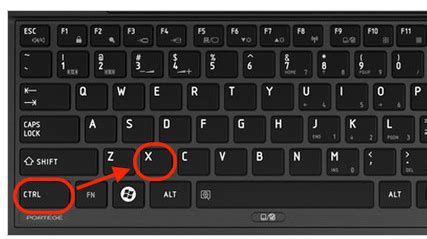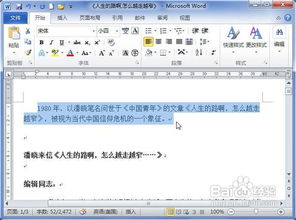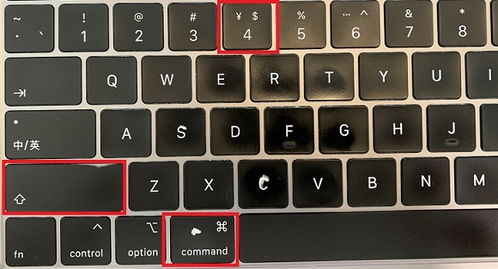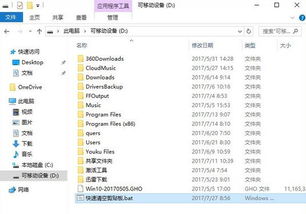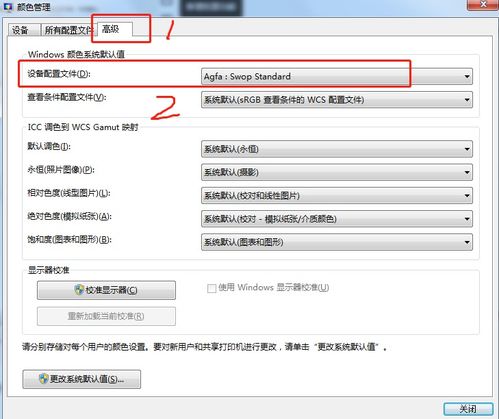快速掌握剪切操作快捷键
在日常的电脑使用中,剪切功能是一项非常基础且频繁操作的功能。它允许用户将选中的文本、图片或文件从一个位置移动到另一个位置,而不留下任何副本。为了实现高效的工作和学习,掌握剪切的快捷键显得尤为重要。本文将详细介绍不同操作系统和应用程序中剪切功能的快捷键,并探讨一些相关的技巧和注意事项,以帮助读者更全面地了解和运用这一功能。
一、Windows系统下的剪切快捷键
在Windows操作系统中,剪切功能主要通过“Ctrl+X”快捷键来实现。这一组合键几乎适用于所有基于Windows的应用程序,包括但不限于文本编辑器(如记事本、Word)、图像编辑软件(如Photoshop)、文件管理器(如资源管理器)等。

1. 文本编辑器中的使用
在Word、WPS或其他文字处理软件中,选中你想要剪切的文字或段落,然后按下“Ctrl+X”,选中的内容就会被剪切到剪贴板中。此时,你可以将光标移动到目标位置,按下“Ctrl+V”将内容粘贴过来。

2. 图像编辑软件中的使用
在Photoshop等图像编辑软件中,如果你想要剪切一个图层或选中的区域,同样可以使用“Ctrl+X”快捷键。不过,需要注意的是,在某些软件中,剪切图像可能会涉及更复杂的操作,如先选择特定的区域,再执行剪切命令。

3. 文件管理器中的使用
在Windows资源管理器中,你可以选中一个或多个文件或文件夹,然后按下“Ctrl+X”将它们剪切到剪贴板。接着,你可以导航到目标文件夹,按下“Ctrl+V”将剪切的文件或文件夹粘贴过来。
二、macOS系统下的剪切快捷键
对于使用macOS的用户来说,剪切功能的快捷键是“Cmd+X”。与Windows系统类似,这一快捷键也适用于大多数基于macOS的应用程序。
1. 文本编辑器中的使用
在Pages、TextEdit或macOS自带的文本编辑工具中,选中你想要剪切的文本,然后按下“Cmd+X”,选中的文本就会被剪切到剪贴板中。你可以在目标位置按下“Cmd+V”进行粘贴。
2. 图像编辑软件中的使用
在macOS版本的Photoshop、Pixelmator等图像编辑软件中,剪切功能的快捷键同样是“Cmd+X”。不过,与Windows系统一样,剪切图像可能还需要先选择特定的区域。
3. 文件管理器中的使用
在macOS的Finder中,你可以选中一个或多个文件或文件夹,然后按下“Cmd+X”将它们剪切到剪贴板。导航到目标位置后,按下“Cmd+V”即可完成粘贴操作。
三、浏览器中的剪切快捷键
在现代浏览器中,剪切功能的快捷键与操作系统保持一致。也就是说,在Windows系统下的浏览器中,你可以使用“Ctrl+X”来剪切选中的文本;而在macOS系统下的浏览器中,你可以使用“Cmd+X”来完成同样的操作。
不过,需要注意的是,由于浏览器的多样性,某些特定的网页或在线工具可能会覆盖这些默认的快捷键。在这种情况下,你可以查看该网页或工具的帮助文档,了解相关的快捷键设置。
四、办公软件中的剪切快捷键
在Microsoft Office套件(如Word、Excel、PowerPoint)以及类似的其他办公软件中,剪切功能的快捷键同样遵循操作系统的标准。也就是说,在Windows系统下,你可以使用“Ctrl+X”;在macOS系统下,你可以使用“Cmd+X”。
这些办公软件还提供了其他与剪切相关的功能,如复制(Ctrl+C/Cmd+C)、粘贴(Ctrl+V/Cmd+V)、撤销(Ctrl+Z/Cmd+Z)等。这些功能共同构成了办公软件中的基础操作集合,帮助用户更高效地处理文档和数据。
五、剪贴板管理工具
为了提高工作效率,许多用户会使用剪贴板管理工具来管理和扩展剪贴板的功能。这些工具允许用户保存多个剪切或复制的内容,并在需要时快速粘贴。
在使用这些工具时,你通常可以通过快捷键或鼠标操作来调用和管理剪贴板内容。不过,需要注意的是,由于剪贴板管理工具的种类繁多,它们的快捷键和功能可能会有所不同。因此,在使用之前,建议详细阅读该工具的帮助文档或教程,以熟悉其操作方法和快捷键设置。
六、注意事项与技巧
1. 防止误操作:在使用剪切快捷键时,要确保你已经正确选中了想要剪切的内容。否则,一旦按下快捷键,可能会导致意外的剪切操作,从而丢失重要的数据。
2. 跨平台兼容性:虽然大多数应用程序都遵循操作系统的剪切快捷键标准,但仍有少数应用程序可能会使用不同的快捷键。因此,在切换到新的应用程序或操作系统时,建议先查看相关的快捷键设置。
3. 剪贴板历史记录:许多现代操作系统和应用程序都提供了剪贴板历史记录功能。这一功能允许你查看和粘贴之前剪切或复制的内容。在需要时,可以利用这一功能来恢复误剪切的内容。
- 上一篇: 话不投机半句多,下一句是什么揭秘
- 下一篇: 探秘国宝大熊猫:珍稀生灵的全面档案
-
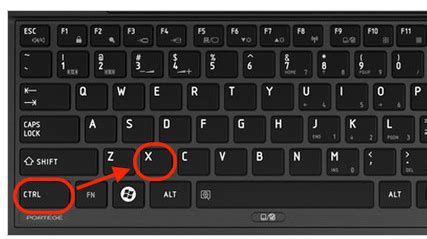 掌握剪切快捷键的高效使用技巧新闻资讯11-05
掌握剪切快捷键的高效使用技巧新闻资讯11-05 -
 电脑如何进行剪切操作?新闻资讯11-09
电脑如何进行剪切操作?新闻资讯11-09 -
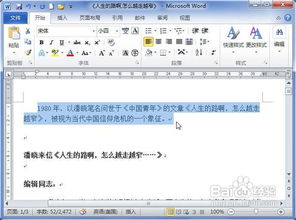 快捷键:复制、剪切、粘贴、打印操作指南新闻资讯11-27
快捷键:复制、剪切、粘贴、打印操作指南新闻资讯11-27 -
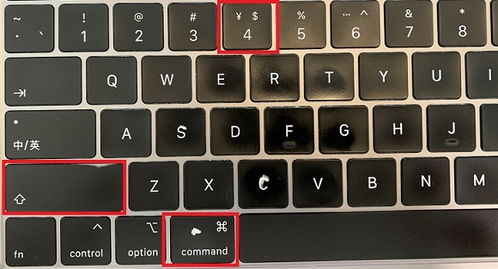 Ctrl加什么键用于剪切新闻资讯11-05
Ctrl加什么键用于剪切新闻资讯11-05 -
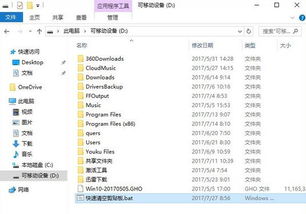 Win10系统如何清除剪切板内容?新闻资讯11-30
Win10系统如何清除剪切板内容?新闻资讯11-30 -
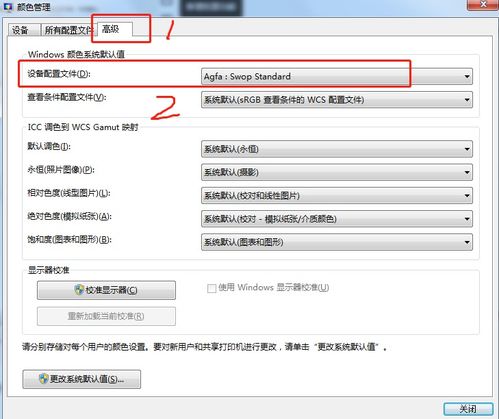 Windows 10系统轻松查看剪切板内容的技巧新闻资讯02-08
Windows 10系统轻松查看剪切板内容的技巧新闻资讯02-08